Nesta página, presume-se que seu projeto já esteja configurado para controle de versão. Se você vir um botão Configurar Git em vez das opções descritas nesta página, primeiro configure o Git para seu projeto.
O Looker usa o Git para registrar mudanças e gerenciar versões de arquivos. Cada projeto da LookML corresponde a um repositório Git, e cada ramificação de desenvolvedor se correlaciona a uma ramificação do Git.
O Looker pode ser configurado para trabalhar com muitos provedores Git, como GitHub, GitLab e Bitbucket. Consulte a página de documentação Como configurar e testar uma conexão do Git para saber como configurar o Git para seu projeto do Looker.
Como trabalhar com ramificações do Git
Um dos principais benefícios do Git é que um desenvolvedor do Looker pode trabalhar em uma ramificação, uma versão isolada de um repositório de arquivos. É possível desenvolver e testar sem afetar outros usuários. Como desenvolvedor no Looker, você usa uma ramificação do Git sempre que está no Modo de Desenvolvimento.
Outro recurso importante do Git é a facilidade de colaboração com outros desenvolvedores. Você pode criar uma ramificação e (se quiser) fazer mudanças. Depois, outros desenvolvedores podem mudar para essa ramificação para revisar ou fazer mudanças nela. Se outro desenvolvedor tiver confirmado mudanças no branch, o Looker vai mostrar o botão Extrair mudanças remotas. Faça o pull dessas mudanças confirmadas para a ramificação antes de fazer outras alterações.
Também é possível excluir uma ramificação que não seja a principal, a atual ou a pessoal de um desenvolvedor.
Branches pessoais
Para aumentar o desempenho, na primeira vez que você abrir um projeto do LookML no modo de desenvolvimento, a IDE do Looker vai mostrar a versão do projeto no modo de produção, junto com o botão Criar cópia do desenvolvedor. Depois de clicar no botão Criar cópia do desenvolvedor do projeto, o IDE do Looker cria sua ramificação pessoal do Git e carrega o projeto LookML no modo de desenvolvimento.
Seu branch pessoal começa com dev- e inclui seu nome.
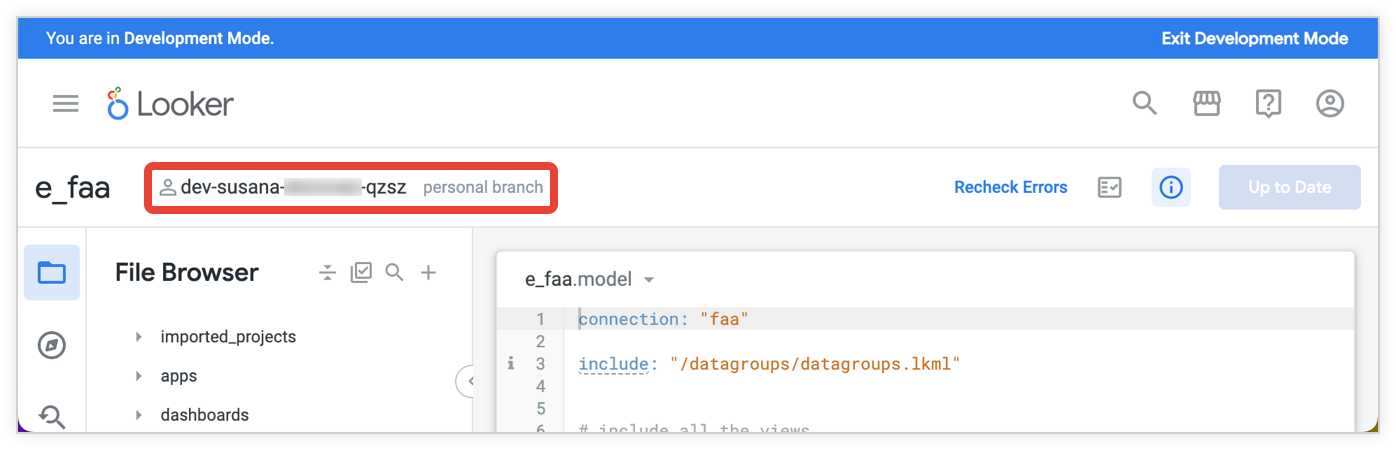
Sua ramificação pessoal é específica para você e não pode ser excluída. Seu branch pessoal é somente leitura para todos os outros desenvolvedores. Se você estiver colaborando com outros desenvolvedores em um projeto, talvez queira criar uma nova ramificação para que outras pessoas possam mudar para ela e contribuir com mudanças também.
Como criar uma ramificação do Git
Se você estiver trabalhando em uma correção simples e não estiver colaborando com outros desenvolvedores, sua ramificação pessoal geralmente será um bom lugar para trabalhar. Você pode usar sua ramificação pessoal para fazer atualizações rápidas e, em seguida, confirmar as mudanças e enviá-las para a produção.
No entanto, talvez você também queira criar novas ramificações do Git além da sua ramificação pessoal. Uma nova ramificação do Git faz sentido nestas situações:
- Você está trabalhando com outros desenvolvedores. Como sua ramificação pessoal é somente leitura para outros desenvolvedores, se você quiser colaborar com outras pessoas, crie uma nova ramificação do Git para que outros desenvolvedores possam gravar nela. Ao colaborar com outras pessoas, não se esqueça de extrair as mudanças sempre que retomar o trabalho. Assim, você terá as atualizações mais recentes de todos os desenvolvedores antes de continuar o trabalho.
- Você está trabalhando em vários conjuntos de recursos ao mesmo tempo. Às vezes, você pode estar no meio de um projeto importante, mas quer resolver um problema menor ou fazer uma correção rápida. Nesse caso, você pode confirmar as mudanças na ramificação em que está e criar ou mudar para outra ramificação para trabalhar em um conjunto separado de recursos. Você pode fazer a correção na nova ramificação e implantar as mudanças dela na produção antes de retomar o trabalho na ramificação original.
Antes de criar uma ramificação:
- Se houver um conflito de mesclagem na ramificação atual, resolva o problema antes de criar uma nova ramificação.
- Se você tiver mudanças não confirmadas na ramificação atual, confirme as mudanças antes de criar uma nova ramificação.
- Se você quiser criar uma ramificação com base em uma ramificação de desenvolvimento atual (e não na de produção), primeiro mude para essa ramificação de desenvolvimento e extraia as mudanças remotas para sincronizar sua versão local dela.
Para criar uma nova ramificação do Git:
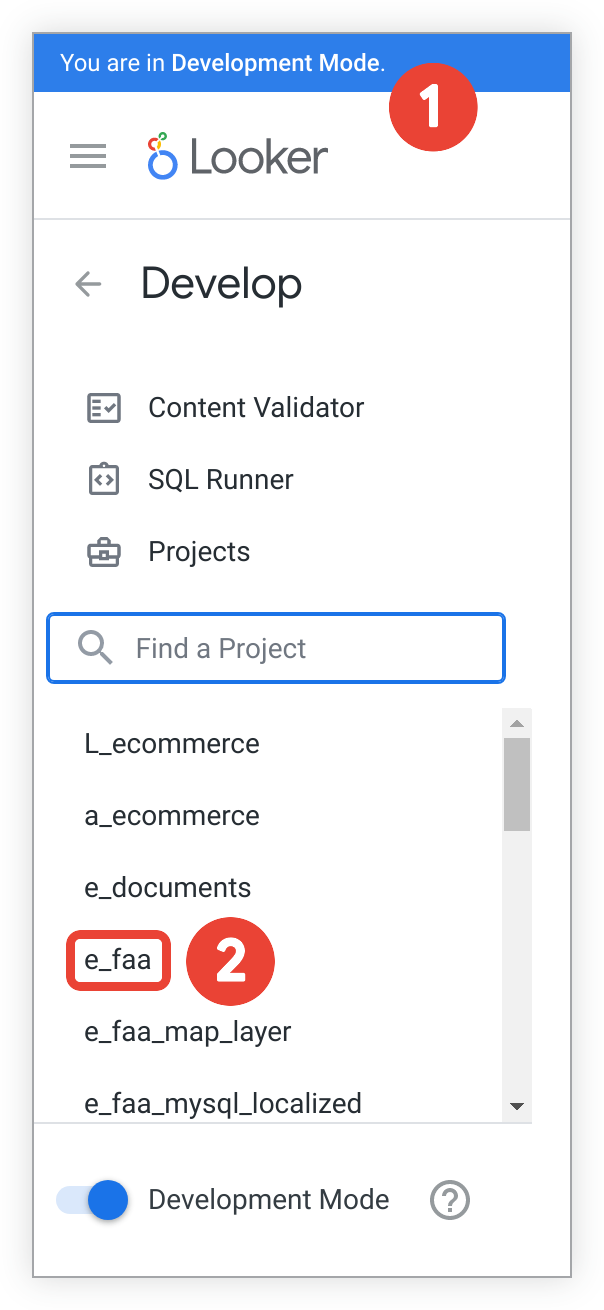
- Verifique se o modo de desenvolvimento está ativado.
Navegue até os arquivos do projeto no menu Desenvolver.
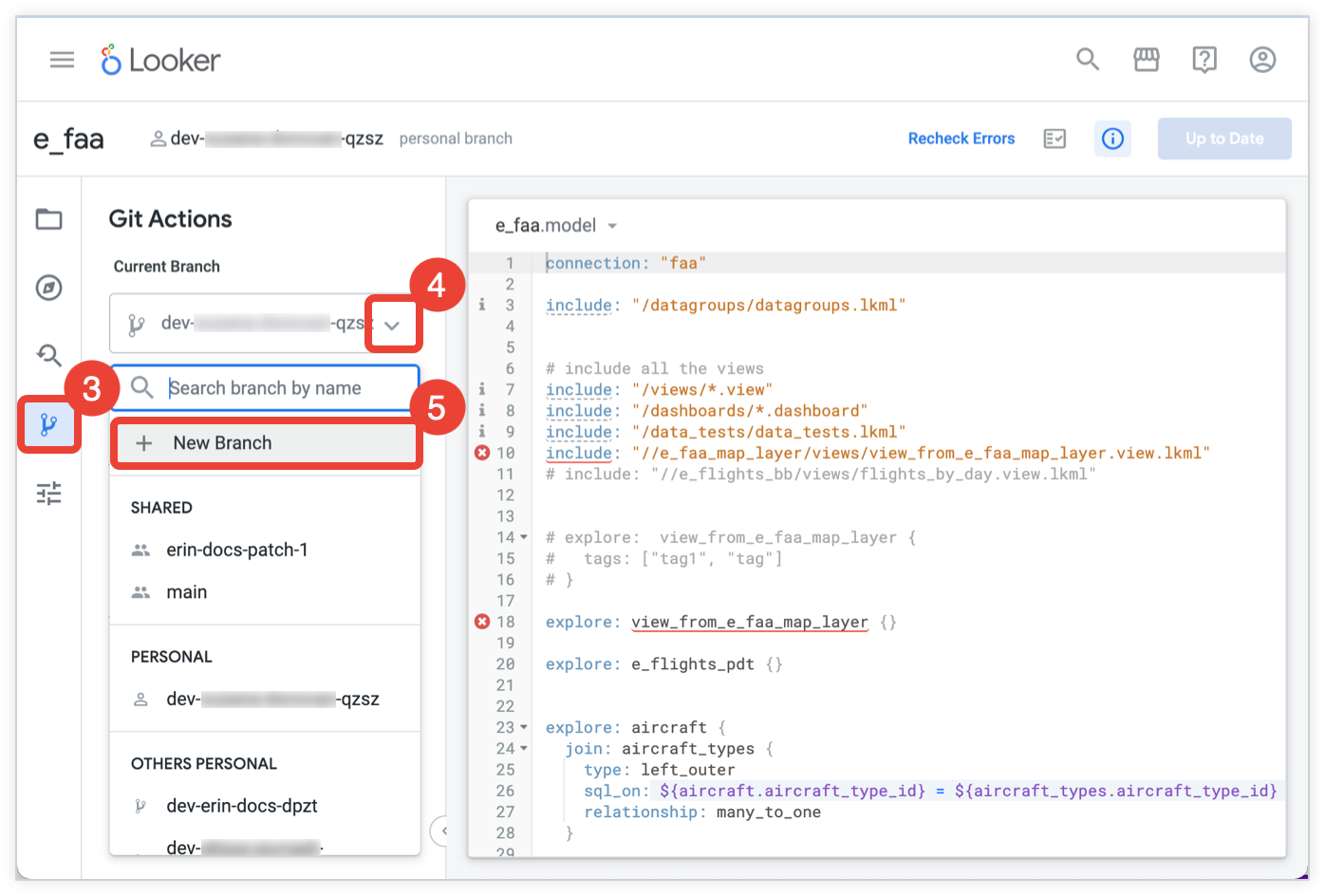
Selecione o ícone Git no menu de ícones à esquerda para abrir o painel Ações do Git.
Selecione o menu suspenso Ver ramificações.
Selecione Nova ramificação.
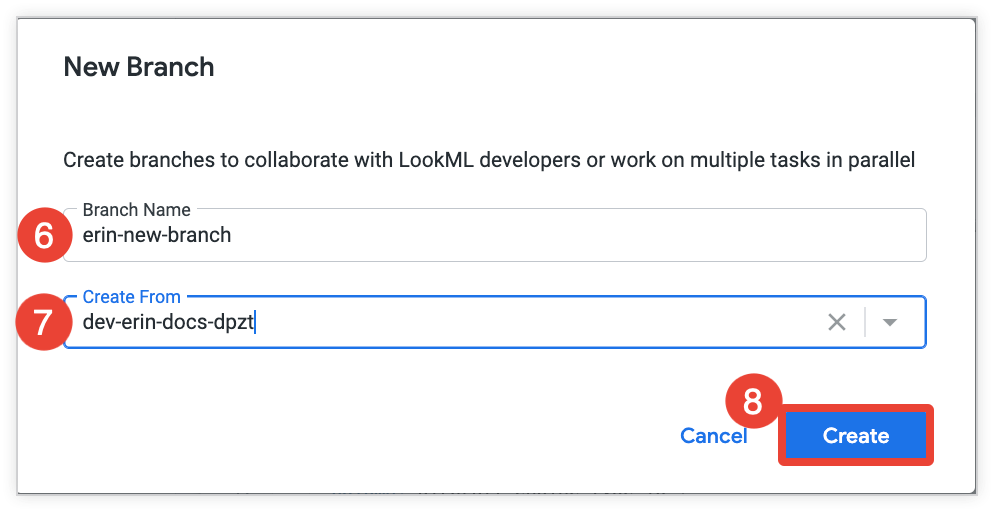
Na janela Nova ramificação, insira um nome para ela. Há limitações para nomes de ramificações do Git. Para saber mais sobre os requisitos de nomenclatura, consulte Regras para nomear uma ramificação do Git nesta página.
Selecione o menu suspenso Criar de e escolha uma ramificação existente para usar como ponto de partida da nova ramificação.
Selecione Criar para criar a ramificação.
Como alternativa, é possível criar ramificações do Git na guia Gerenciamento de ramificações das configurações do projeto.
Regras para nomear uma ramificação do Git
O Looker usa os requisitos de convenção de nomenclatura de ramificação especificados pelo Git.
Os nomes de branches do Git não podem:
- Conter um caractere de espaço
- Conter um ponto duplo:
.. - Conter uma barra invertida:
\ - Contém a sequência:
@{ - Conter um ponto de interrogação:
? - Conter um colchete de abertura:
[ - Conter um caractere de controle ASCII:
~ou\^ou: - Comece com um período:
. - Comece com o prefixo:
dev-(reservado para as ramificações pessoais dos desenvolvedores do Looker) - Termine com uma barra:
/ - Terminar com a extensão:
.lock
Além disso, o nome da ramificação só pode conter um asterisco (*) se ele representar um componente de caminho inteiro (por exemplo, foo/* ou bar/*/baz). Nesse caso, ele é interpretado como um caractere curinga e não como parte do nome real da ramificação.
Mudar para outro branch do Git
Se houver um conflito de mesclagem na ramificação atual, resolva o problema antes de mudar para outra ramificação.
Além disso, se você tiver mudanças não confirmadas na ramificação atual, não será possível mudar para uma ramificação existente até confirmar as mudanças na ramificação atual.
Para mudar para outra ramificação do Git, siga estas etapas:
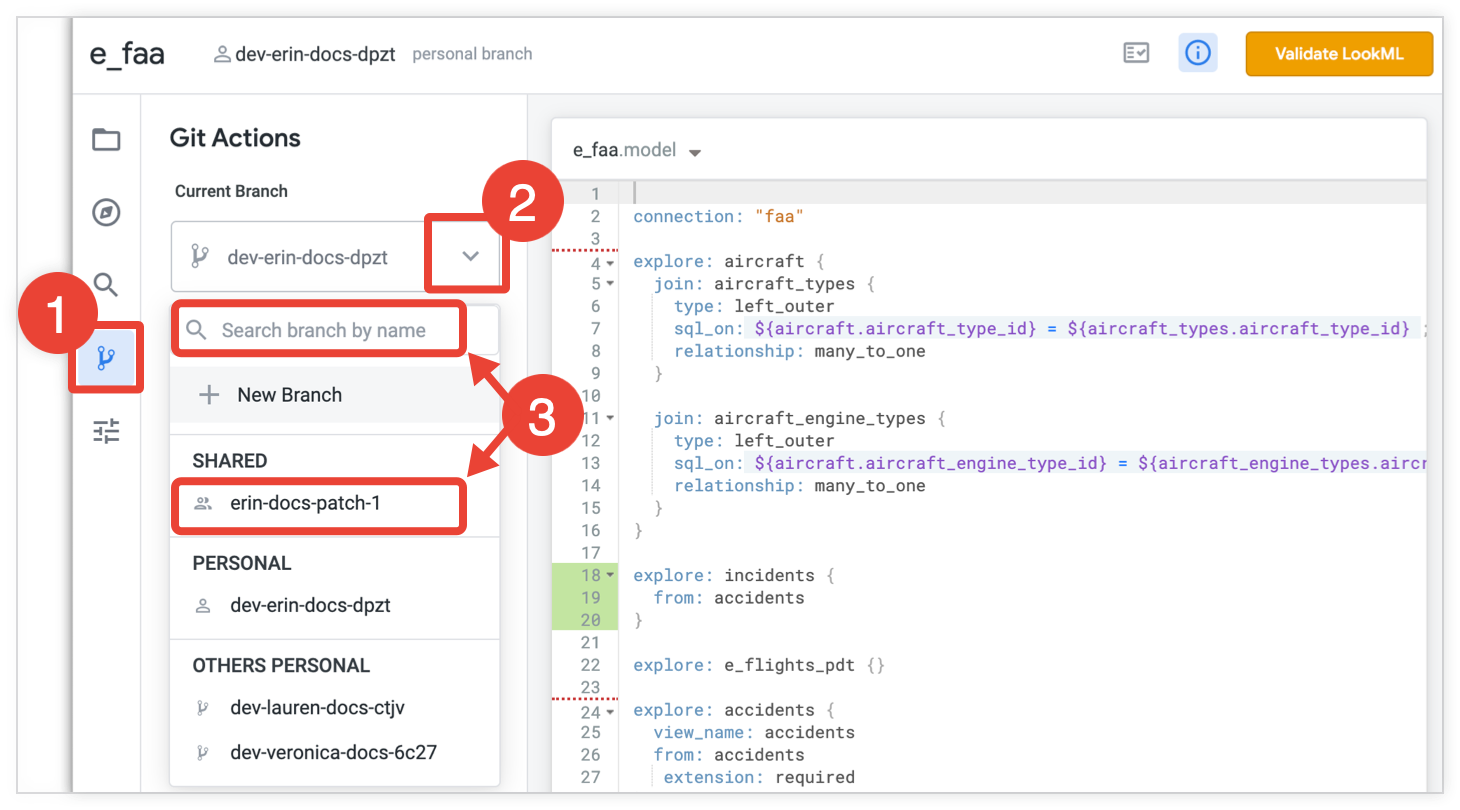
- No projeto, navegue até o painel Ações do Git selecionando o ícone Git no menu de ícones à esquerda.
- No painel Ações do Git, selecione o menu suspenso de ramificação do Git à direita do nome da ramificação atual.
- Selecione a ramificação que você quer mudar no menu ou digite o nome dela na caixa de pesquisa. A pesquisa de nomes de ramificações não diferencia maiúsculas de minúsculas. Por exemplo, você pode pesquisar "DEV" e ver todas as ramificações com nomes que incluem "dev", "DEV", "Dev" e assim por diante.
Como gerenciar ramificações do Git
A guia Gerenciamento de ramificações das configurações do projeto mostra uma tabela com todas as ramificações do Git para o projeto do Looker. Para abrir a guia Gerenciamento de ramificações, primeiro navegue até as configurações do projeto selecionando o ícone Configurações no menu de ícones à esquerda. Em seguida, selecione a guia Gerenciamento de filiais.
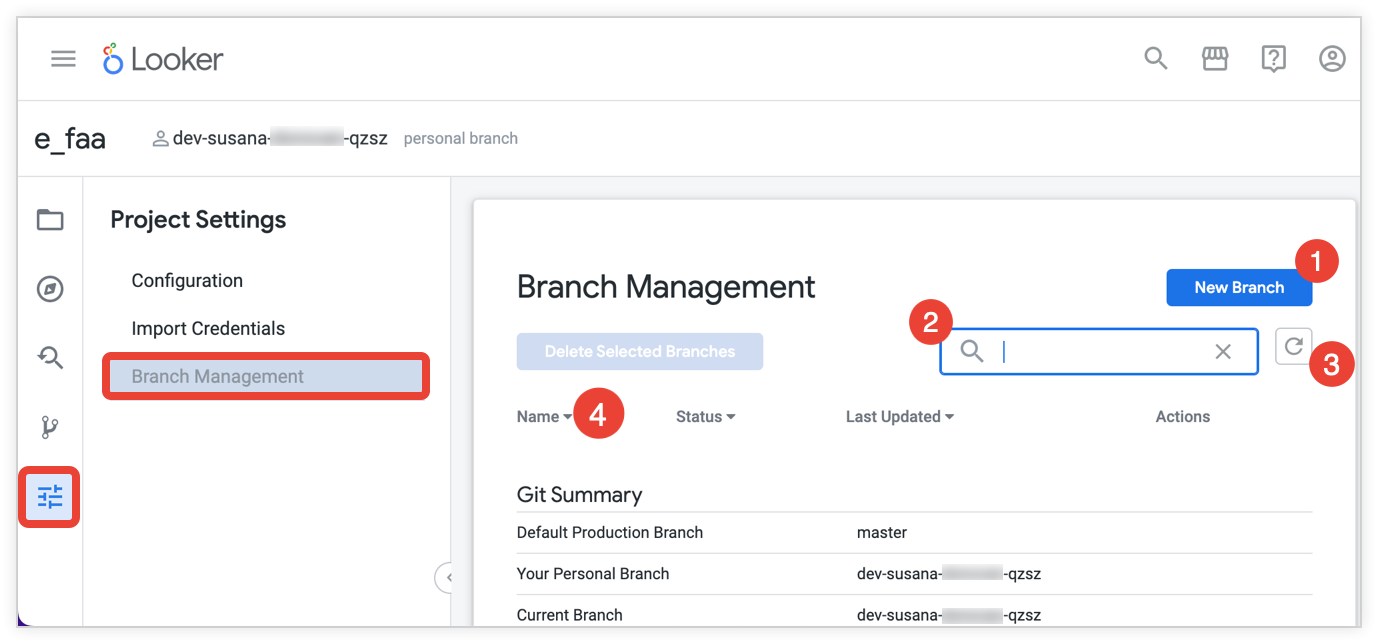
Na guia Gerenciamento de filiais, você pode:
- Selecione o botão Nova ramificação para criar uma. Consulte a seção Como criar uma ramificação Git nesta página para mais informações.
- Pesquise nomes de ramificações na barra de pesquisa.
- Para atualizar a tabela, selecione o botão Atualizar.
- Selecione um nome de coluna para classificar a tabela.
A tabela inclui as seguintes informações:
- Nome: nome do branch do Git. As ramificações pessoais dos desenvolvedores do Looker começam com
dev-e incluem o nome e o sobrenome do desenvolvedor. - Status: a diferença entre a versão local e a remota da ramificação. Por exemplo, um status de
3 commits behindsignifica que sua versão local da ramificação está três commits atrás da versão remota. Como o Looker sempre usa a versão remota do master, a guia Gerenciamento de ramificações não mostra o status da versão local da ramificação master. A ramificação principal sempre pode ser considerada atualizada. - Última atualização: quantidade de tempo desde que um desenvolvedor do Looker fez um commit na ramificação.
- Ações: um botão para excluir a ramificação ou o motivo pelo qual ela não está qualificada para exclusão.
Como excluir ramificações do Git
Na guia Gerenciamento de ramificações, é possível excluir as ramificações que têm um botão Excluir na tabela. Não é possível excluir as seguintes ramificações:
- A ramificação principal
- Sua ramificação atual
- Uma branch pessoal de um desenvolvedor do Looker
Na tabela, essas ramificações não têm um botão Excluir. Em vez disso, a coluna Ação da tabela mostra o motivo pelo qual a ramificação não pode ser excluída.
Não é possível restaurar uma ramificação depois que ela é excluída. Quando você exclui uma ramificação, o Looker remove a versão local e a remota.
No entanto, se a ramificação foi criada por outro desenvolvedor do Looker ou se outros desenvolvedores fizeram o check-out dela, eles ainda terão a versão local. Se um desenvolvedor do Looker fizer commits na versão local da ramificação e enviar para produção, você verá novamente uma versão remota da ramificação. Isso pode ser útil se você não quiser restaurar a ramificação. Caso contrário, quando você excluir uma ramificação, todos os outros desenvolvedores do Looker precisarão excluir a mesma ramificação para garantir que ela não seja acidentalmente reaparecida por alguém que a envie para o repositório remoto.
Para excluir uma ou mais ramificações do Git do seu projeto, primeiro acesse as configurações do projeto selecionando o ícone Configurações no menu de ícones à esquerda. Em seguida, selecione a guia Gerenciamento de filiais. Na guia Gerenciamento de ramificações, é possível excluir ramificações de duas maneiras:
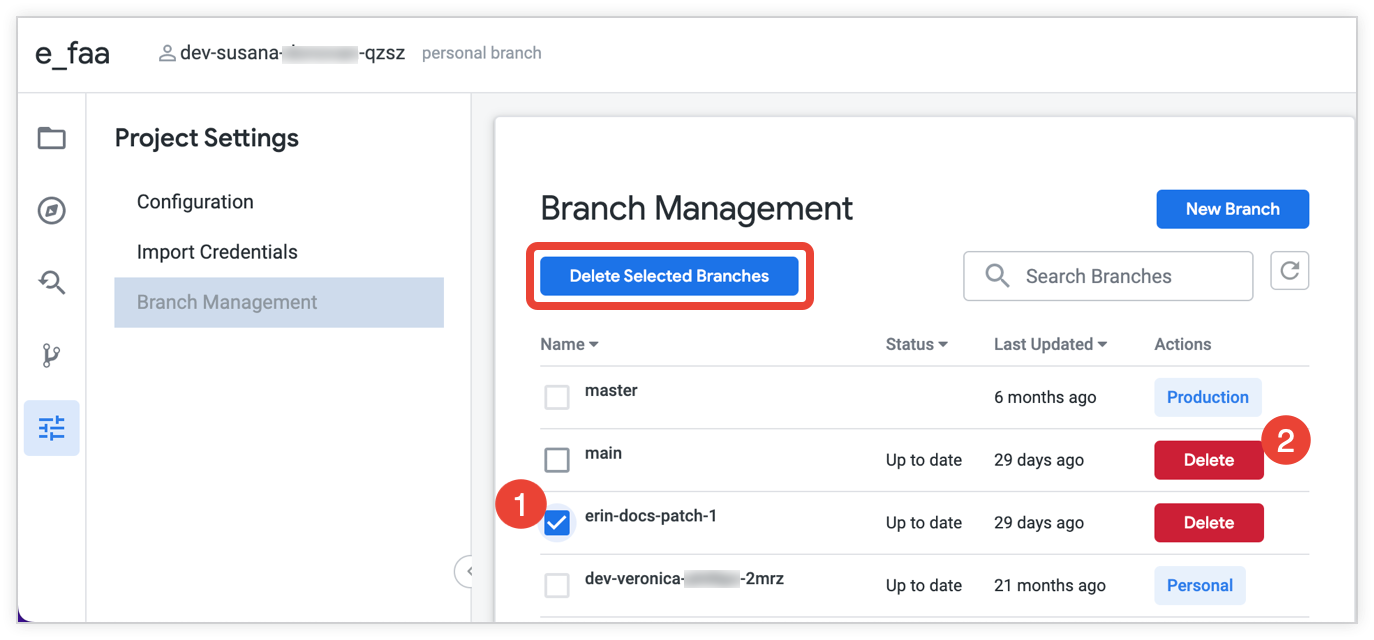
- Para excluir várias ramificações, primeiro marque as caixas de seleção e depois selecione Excluir ramificações selecionadas.
- Para excluir uma ramificação, selecione Excluir ao lado do nome dela.
Executar comandos do Git no Looker
O Looker tem uma interface integrada que se integra ao seu serviço Git. O Looker mostra o botão do Git no canto superior direito do ambiente de desenvolvimento integrado do LookML.
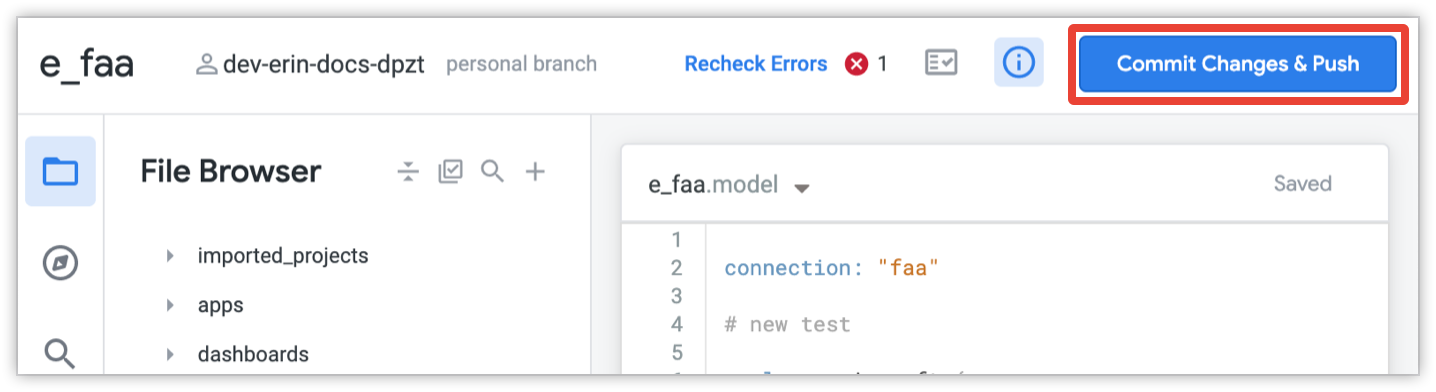
O botão "Git" mostra diferentes opções dependendo da etapa em que você está no processo de fazer mudanças e implantar na produção. Em geral, a opção mostrada no botão é o melhor guia para sua próxima ação.
Se a ramificação de desenvolvimento estiver sincronizada com a de produção, o botão do Git vai mostrar a mensagem Atualizado e não poderá ser selecionado.
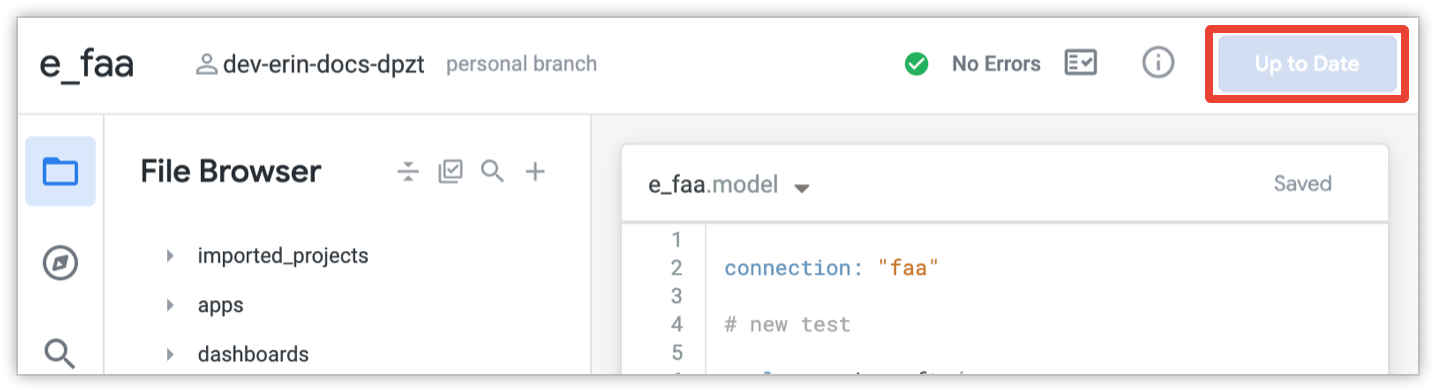
Depois que o projeto estiver configurado para Git, selecione o botão Ações do Git para abrir o painel Ações do Git.
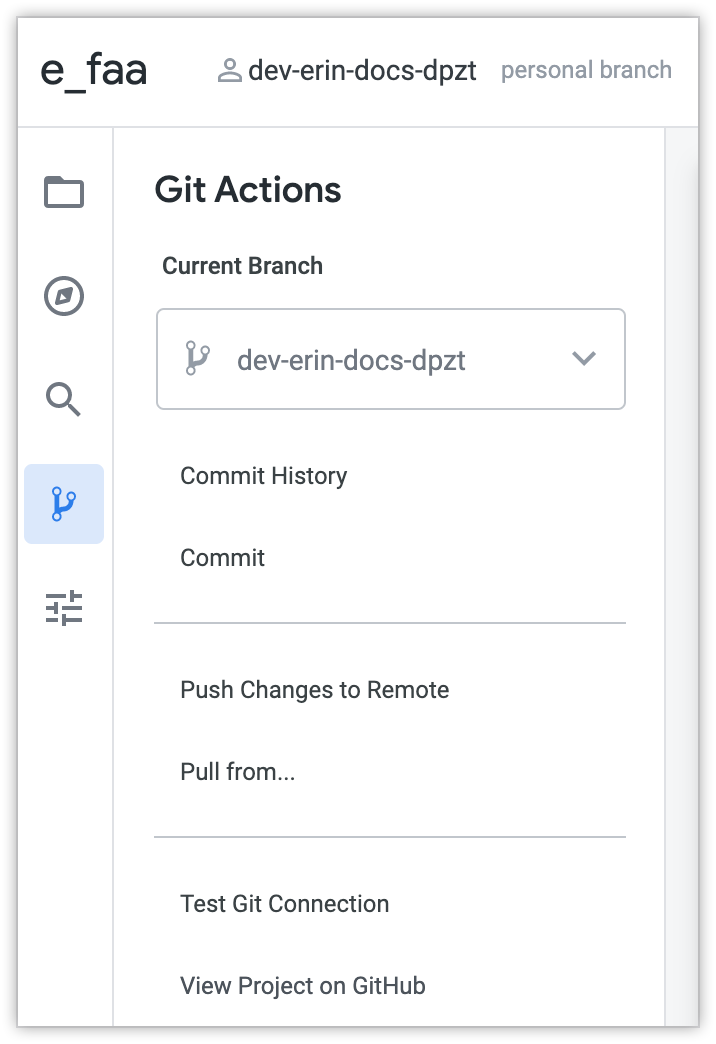
Os comandos disponíveis no painel Ações do Git dependem de onde você está no processo de fazer mudanças e implantar na produção.
Como colocar suas mudanças em produção
Com a integração padrão do Git do Looker, o Looker solicita aos desenvolvedores o seguinte fluxo de trabalho do Git:
- Confirmar mudanças na ramificação de desenvolvimento atual do desenvolvedor e executar testes de dados se o projeto estiver configurado para exigir testes antes da implantação.
- Mesclar a ramificação de desenvolvimento com a de produção, que por padrão é chamada de
master - Implantação da ramificação de produção no ambiente de produção do Looker que será apresentado aos usuários finais do Looker
Isso significa que, com a integração padrão do Git, todos os desenvolvedores mesclam as mudanças em uma ramificação chamada master, e a confirmação mais recente na ramificação master é o que é usado para o ambiente de produção do Looker.
Para implementações avançadas do Git, é possível personalizar este fluxo de trabalho:
- Você pode pedir que os desenvolvedores enviem solicitações de pull para sua ramificação de produção do Git, em vez de permitir que eles mesclem as mudanças pelo IDE do Looker. Consulte a página de documentação Como definir as configurações de controle de versão do projeto para mais detalhes.
- Use o campo Nome da ramificação de produção do Git para especificar qual ramificação do repositório Git o Looker deve usar como a ramificação de destino em que as ramificações dos desenvolvedores do Looker são mescladas. Consulte a página de documentação Como definir as configurações de controle de versão do projeto para mais detalhes.
- Você pode usar o modo de implantação avançada para especificar um commit SHA ou nome de tag diferente para implantação no ambiente de produção do Looker, em vez de usar o commit mais recente na ramificação de produção. Se quiser implantar um commit de uma ramificação diferente, use o modo de implantação avançado webhook ou endpoint da API. Consulte a página de documentação do modo de implantação avançado para mais detalhes.
Se você vir um botão Configurar Git em vez das opções descritas nesta seção, primeiro configure o Git para seu projeto.
Como visualizar mudanças não confirmadas
O IDE do LookML tem vários indicadores que são mostrados quando você está no modo de desenvolvimento e tem mudanças não confirmadas, conforme descrito na seção Marcação de adições, mudanças e exclusões da página de documentação Visão geral do IDE do Looker.
Para ver um resumo das diferenças de todos os arquivos, selecione a opção Ver mudanças não confirmadas no painel Ações do Git.
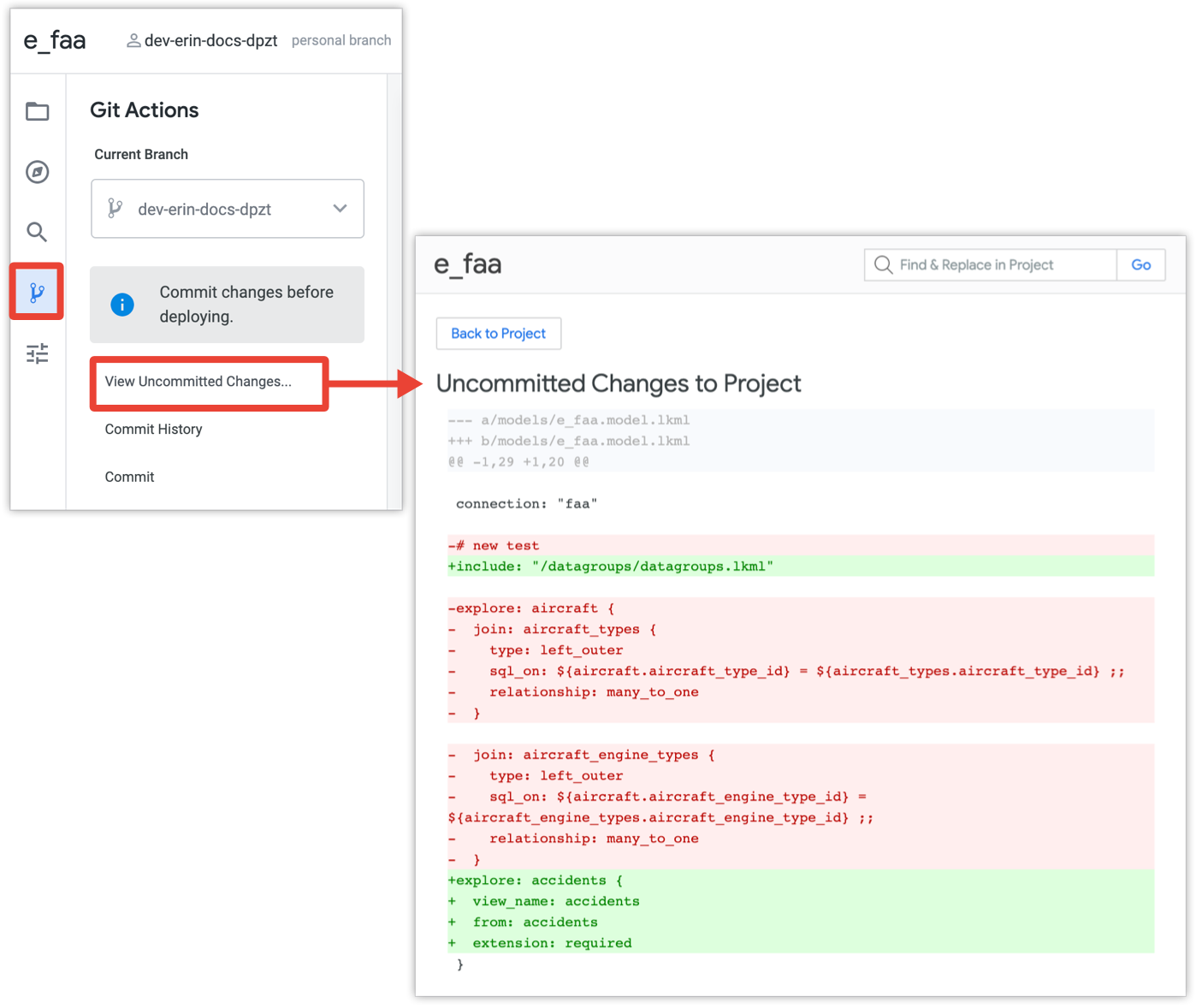
Na janela Mudanças não confirmadas no projeto, o Looker mostra um resumo de todas as mudanças salvas e não confirmadas em todos os arquivos do projeto. Para cada mudança, o Looker mostra o seguinte:
- O nome do arquivo substituído e o nome do arquivo adicionado.
- O nome do arquivo substituído (indicado com
---) e o nome do arquivo adicionado (indicado com+++). Em muitos casos, isso pode mostrar diferentes versões do mesmo arquivo, com revisões identificadas por--- a/e+++ b/. - Os arquivos excluídos são mostrados como substituindo um arquivo nulo (
+++ /dev/null). - Os arquivos adicionados são mostrados como substitutos de um arquivo nulo (
--- /dev/null).
- O nome do arquivo substituído (indicado com
- O número da linha em que a mudança começa.Por exemplo,
-101,4 +101,4indica que, na linha 101 do arquivo, quatro linhas foram removidas e quatro foram adicionadas. Um arquivo excluído com 20 linhas mostraria-1,20 +0,0para indicar que, na primeira linha do arquivo, 20 linhas foram removidas e substituídas por zero linhas. - O texto atualizado:
- As linhas excluídas são mostradas em vermelho.
- As linhas adicionadas são mostradas em verde.
Para mostrar um resumo das diferenças de um único arquivo, selecione a opção Ver mudanças no menu dele.
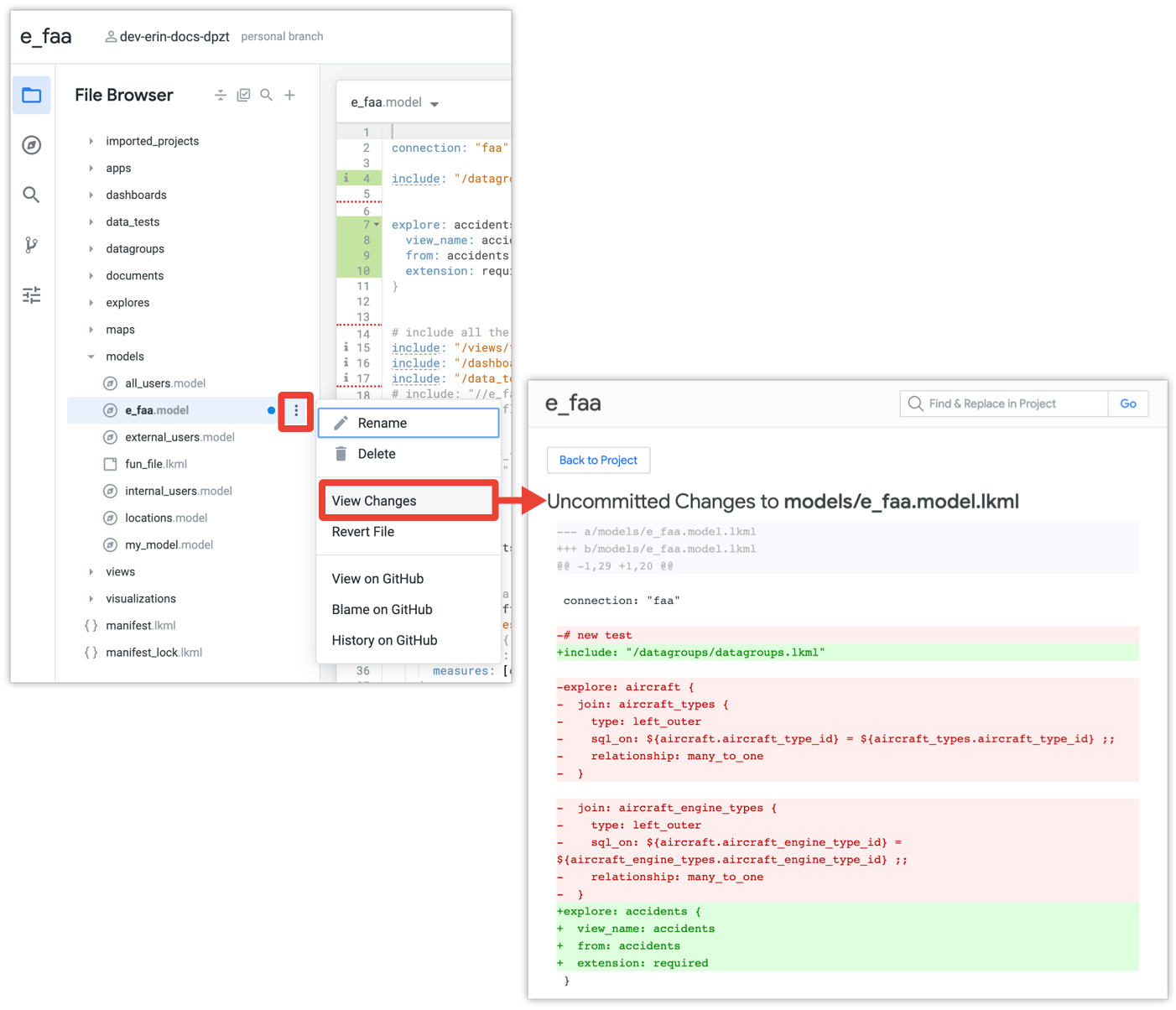
Como confirmar mudanças
Depois de fazer e salvar as mudanças no projeto do LookML, o ambiente de desenvolvimento integrado pode exigir que você valide o LookML. Nesse cenário, o botão do Git mostra o texto Validar LookML.
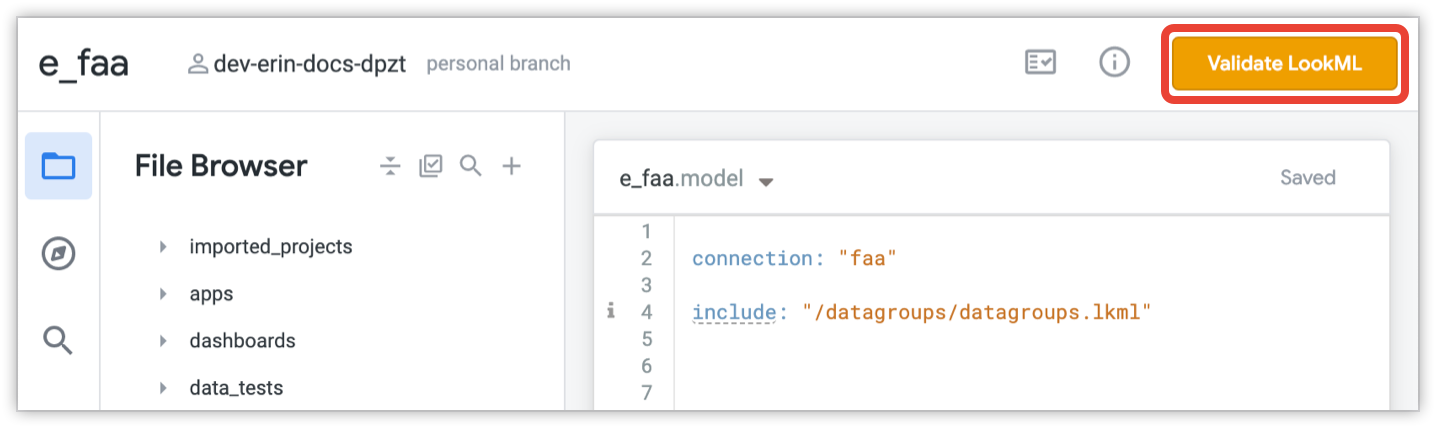
Se isso é necessário depende da configuração do seu projeto para qualidade do código. Para mais informações sobre o Content Validator, consulte a página de documentação Validar sua LookML.
Se outro desenvolvedor tiver feito mudanças na ramificação de produção desde a última atualização da ramificação local, o Looker vai exigir que você extraia essas atualizações da ramificação de produção. Nesse cenário, o botão "Git" mostra o texto Extrair da produção.
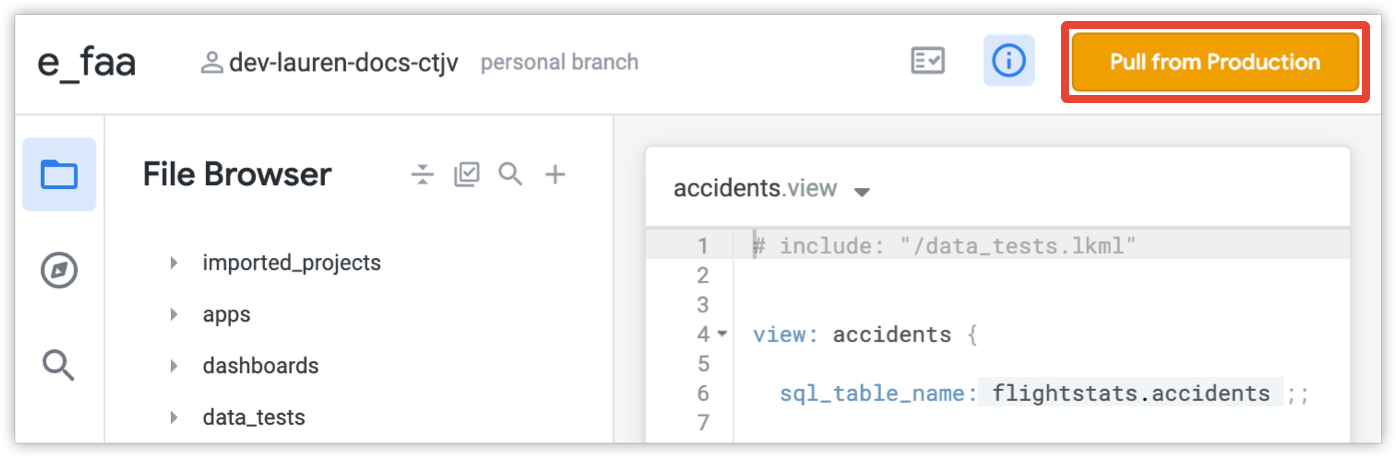
Se o projeto estiver ativado para o modo de implantação avançado, o botão do Git vai mostrar o texto Extrair da ramificação principal.
Depois de salvar as mudanças (e corrigir os avisos ou erros do LookML, se necessário) e extrair da produção (se necessário), o botão do Git vai mostrar o texto Fazer commit e push das mudanças.
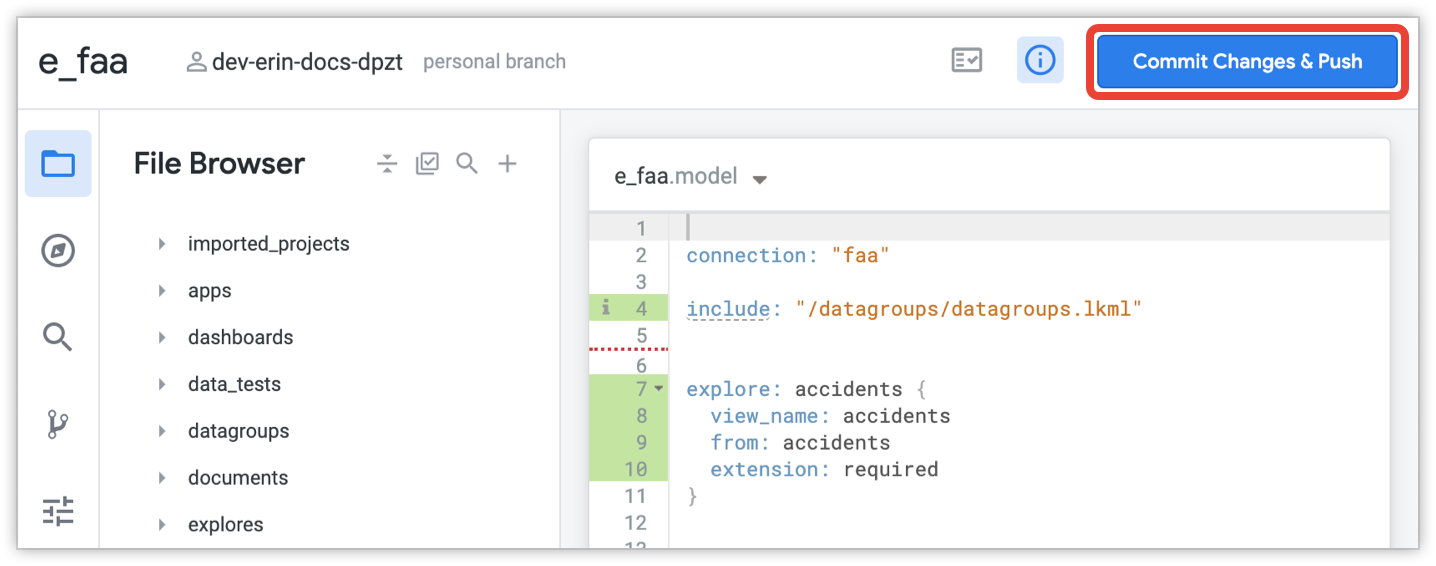
Se quiser, revise as mudanças não confirmadas antes de confirmar.
Quando estiver tudo pronto para confirmar as mudanças, use o botão do Git para confirmar as mudanças na ramificação atual. O Looker mostra a caixa de diálogo Commit, que lista os arquivos adicionados, alterados ou excluídos.
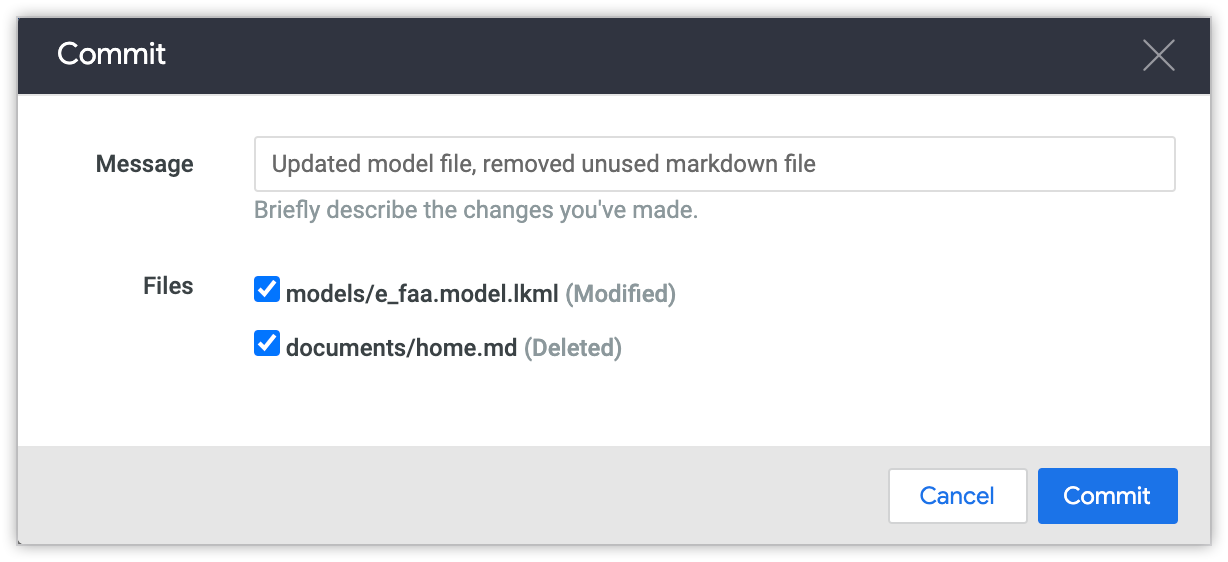
Insira uma mensagem que descreva brevemente as mudanças e desmarque as caixas de seleção ao lado dos arquivos que você não quer incluir na sincronização. Em seguida, selecione Confirmar para confirmar as mudanças.
Verificando se há TDPs não criadas
Se você fez mudanças em alguma PDT no seu projeto, é ideal que todas elas sejam criadas quando você fizer a implantação na produção. Assim, as tabelas poderão ser usadas imediatamente como as versões de produção. Para verificar o status das TDPs no projeto, selecione o ícone Integridade do projeto para abrir o painel Integridade do projeto e clique no botão Validar status da TDP.
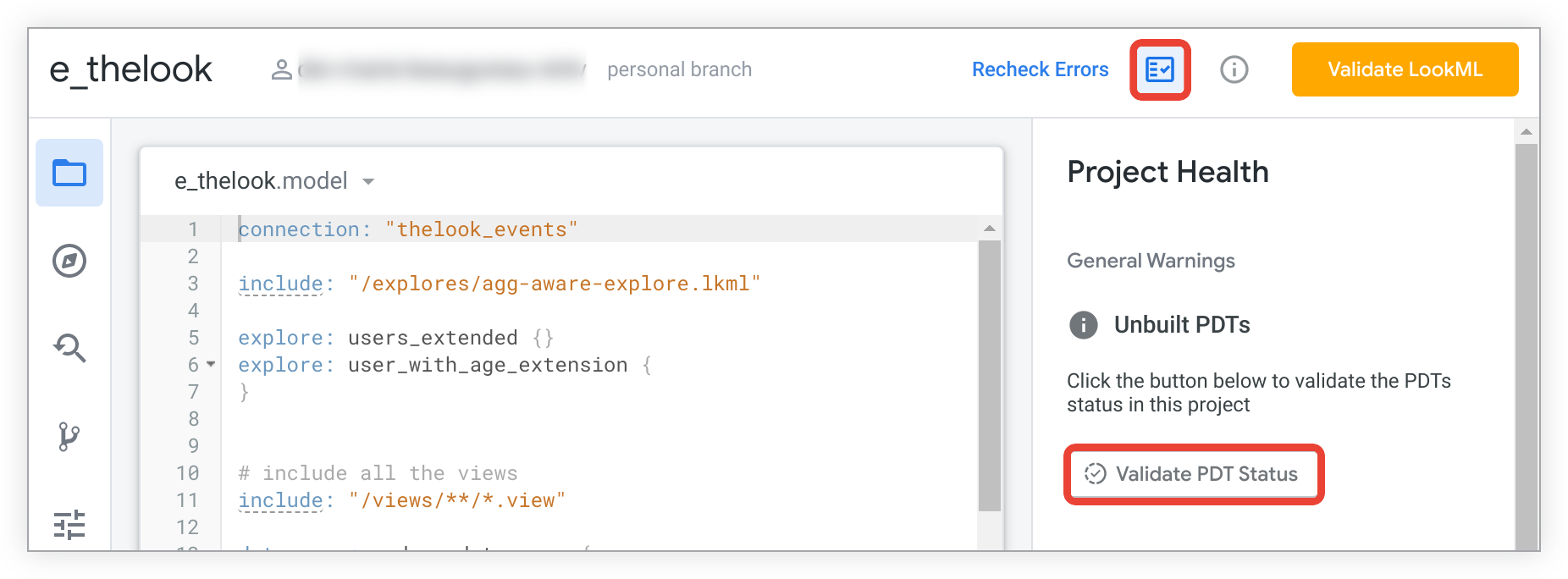
Consulte a página de documentação Tabelas derivadas no Looker para mais informações sobre como verificar PDTs não criadas no seu projeto do LookML e trabalhar com tabelas derivadas no modo de desenvolvimento.
Executar testes de dados
Seu projeto pode incluir um ou mais parâmetros test que definem testes de dados para verificar a lógica do seu modelo LookML. Consulte a página de documentação do parâmetro test para informações sobre como configurar testes de dados no seu projeto.
Se o projeto tiver testes de dados e você estiver no modo de desenvolvimento, poderá iniciar os testes de dados do projeto de várias maneiras:
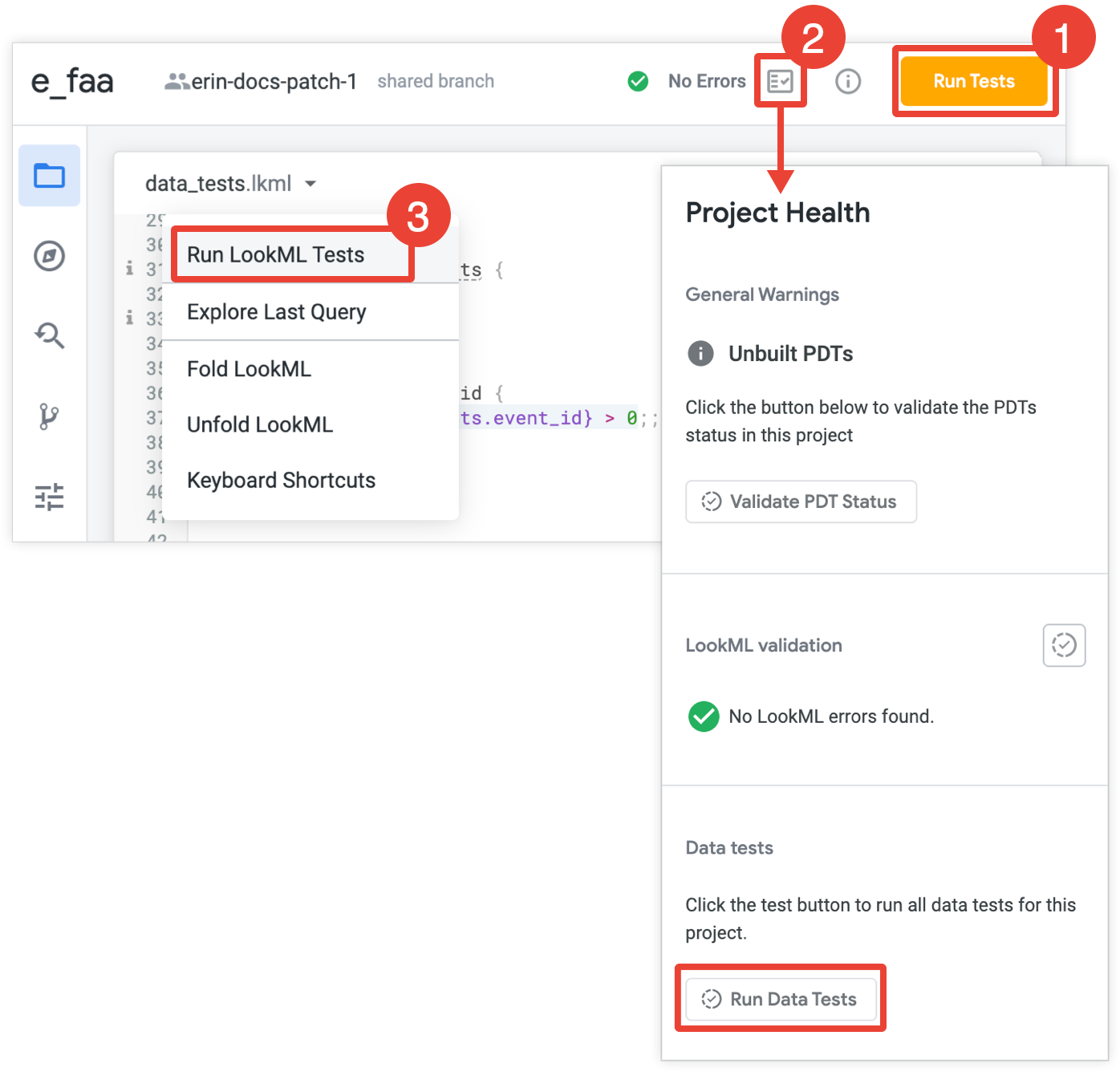
- Se as configurações do projeto estiverem configuradas para exigir que os testes de dados sejam aprovados antes de implantar os arquivos em produção, o ambiente de desenvolvimento integrado vai apresentar o botão Executar testes depois que você confirmar as mudanças no projeto para executar todos os testes, não importa qual arquivo defina o teste. É preciso passar nos testes de dados antes de implantar as mudanças na produção.
- Selecione o botão Executar testes de dados no painel Integridade do projeto. O Looker vai executar todos os testes de dados no seu projeto, não importa qual arquivo defina o teste.
- Selecione a opção Executar testes de LookML no menu do arquivo. O Looker vai executar apenas os testes definidos no arquivo atual.
Depois de executar os testes de dados, o painel Integridade do projeto vai mostrar o progresso e os resultados.
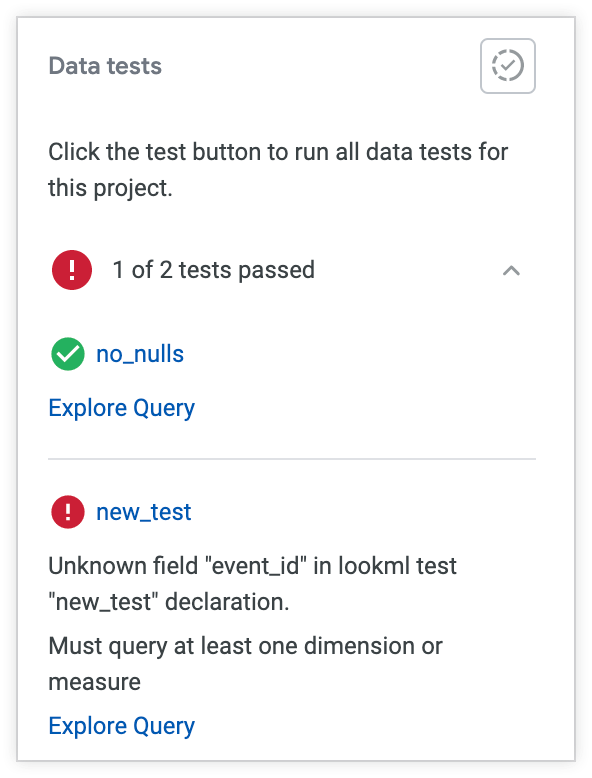
- Um teste de dados é aprovado quando a declaração do teste é verdadeira para todas as linhas na consulta do teste. Consulte a página de documentação do parâmetro
testpara detalhes sobre como configurar declarações e consultas de teste. - Se um teste de dados falhar, o painel Integridade do projeto vai informar o motivo da falha, se o teste encontrou erros na lógica do modelo ou se o próprio teste era inválido.
- Nos resultados do teste de dados, selecione o nome de um teste para acessar diretamente o LookML dele ou clique no botão Consulta de análise detalhada para abrir uma análise detalhada com a consulta definida no teste de dados.
Como implantar a versão na produção
Depois de confirmar as mudanças na sua ramificação, o IDE do Looker vai pedir que você as mescle à ramificação principal. O tipo de solicitação que você vai ver no ambiente de desenvolvimento integrado depende da configuração do projeto:
- Se o projeto estiver configurado para o modo de implantação avançado, o ambiente de desenvolvimento integrado vai pedir que você mescle as mudanças na ramificação principal. Depois de mesclar o commit, um desenvolvedor do Looker com a permissão
deploypode implantar o commit na produção usando o gerenciador de implantação do IDE do Looker ou um webhook ou um endpoint de API. - Se o projeto estiver configurado para integração do Git usando solicitações de envio, você vai receber uma solicitação para abrir uma solicitação de envio usando a interface do seu provedor Git.
- Caso contrário, com a integração padrão do Git do Looker, se você tiver a permissão
deploy, o IDE do Looker vai pedir que você mescle as mudanças na ramificação de produção e as implante na versão de produção da sua instância do Looker.
Modo de implantação avançado
Com a integração padrão do Git no Looker, os desenvolvedores fazem commit das mudanças na ramificação de desenvolvimento e depois a mesclam na ramificação de produção. Em seguida, quando você implanta no ambiente do Looker, ele usa o commit mais recente na ramificação de produção. Consulte a seção Como levar suas mudanças para a produção nesta página para conferir o fluxo de trabalho padrão do Git e outras opções de implementações avançadas do Git.
Para casos em que você não quer usar sempre o commit mais recente na ramificação de produção do seu ambiente do Looker, um desenvolvedor com permissão deploy pode usar o modo de implantação avançada para especificar o commit exato a ser usado no ambiente do Looker. Isso é útil em fluxos de trabalho de desenvolvedores com vários ambientes, em que cada ambiente aponta para uma versão diferente de uma base de código. Além disso, um ou vários desenvolvedores ou administradores têm mais controle sobre as mudanças implantadas na produção.
Quando o modo de implantação avançada está ativado, o IDE do Looker não solicita que os desenvolvedores implantem as mudanças na produção. Em vez disso, o IDE solicita que os desenvolvedores mesclem as mudanças na ramificação de produção. A partir daí, as mudanças só podem ser implantadas das seguintes maneiras:
- Usar o Deployment Manager no IDE do Looker
- Acionar um webhook
Usando um endpoint de API
Consulte a página de documentação do modo de implantação avançado para mais detalhes.
Verificar o impacto das mudanças
Depois de disponibilizar as mudanças para a organização, use a validação de conteúdo para garantir que você não invalidou nenhum painel ou Look salvo. Você terá a oportunidade de corrigir esses problemas, se for o caso.
Como lidar com problemas típicos
Ao trabalhar no modelo, talvez seja necessário:
Abandonar as mudanças
Às vezes, você quer abandonar as mudanças na modelagem de dados. Se eles ainda não estiverem salvos, basta atualizar ou sair da página e aceitar o aviso. Se você salvou as mudanças, é possível reverter as alterações não confirmadas, conforme descrito na seção Reverter mudanças não confirmadas.
Resolver conflitos de mesclagem com o trabalho de outros desenvolvedores
Se você tiver mais de um desenvolvedor trabalhando no modelo de dados, o Git geralmente vai lidar com a situação. No entanto, às vezes o Git precisa de um humano para resolver conflitos de mesclagem.
Algumas mudanças, como a alteração do nome de um campo, podem afetar os painéis e Looks atuais. Como mencionado anteriormente, depois de disponibilizar as mudanças para a organização, você pode usar a validação de conteúdo para verificar seu conteúdo e corrigir problemas.
Revertendo mudanças não confirmadas
Ao trabalhar na sua ramificação de desenvolvimento pessoal, você pode reverter as mudanças salvas que não foram confirmadas se não quiser implantá-las. É possível reverter todas as mudanças não confirmadas de todos os arquivos do projeto ou apenas as mudanças em um único arquivo.
Para reverter as mudanças não confirmadas de todos os arquivos:
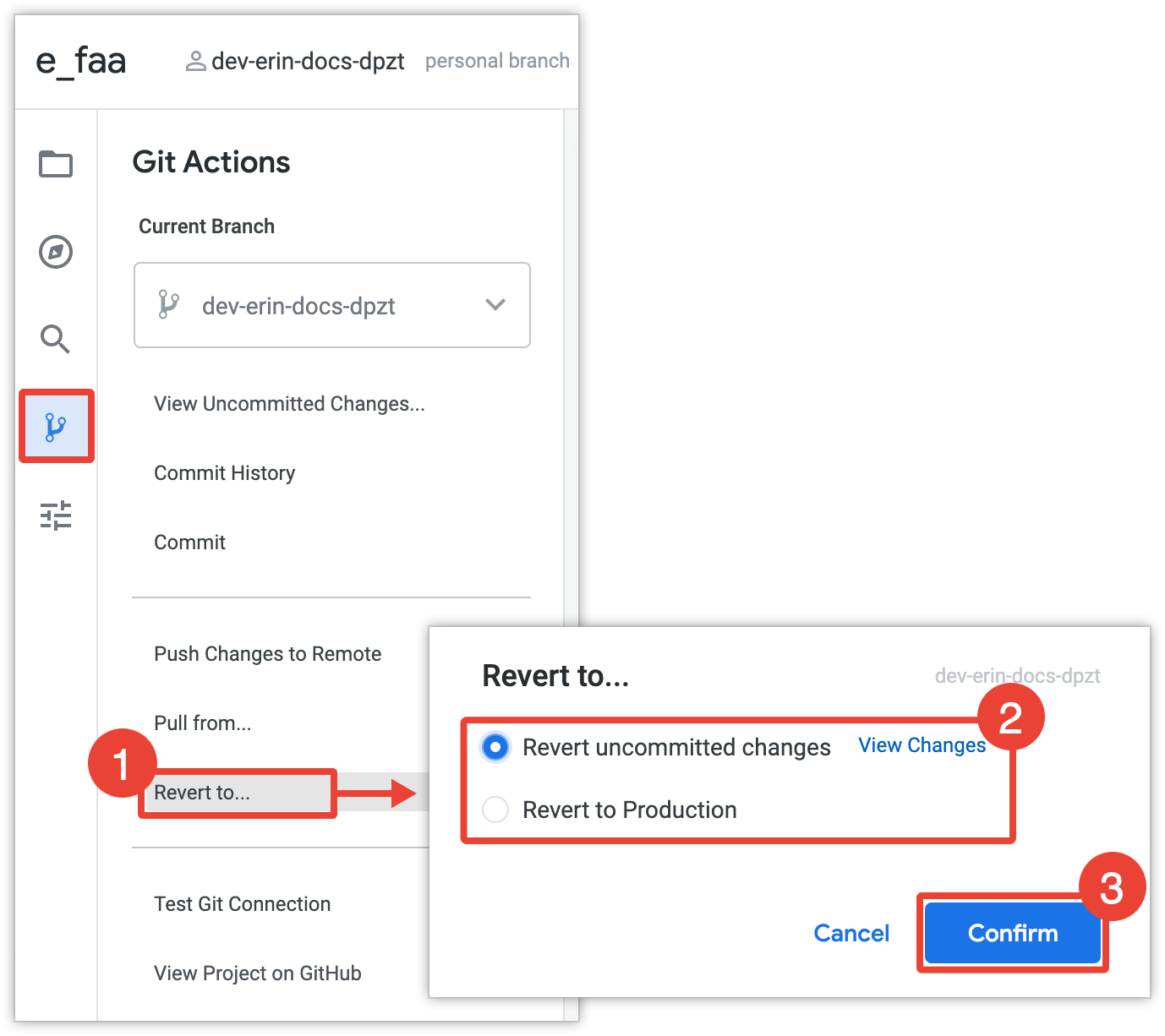
- Selecione a opção Reverter para... no painel Ações do Git.
- Selecione uma opção de reversão:
- Para reverter apenas as mudanças não confirmadas, selecione Reverter mudanças não confirmadas. Você também pode selecionar o link Ver mudanças para conferir as alterações que seriam revertidas.
- Para reverter todas as mudanças, incluindo as confirmadas e não confirmadas, selecione Reverter para produção.
- Para concluir o processo de reversão, selecione Confirmar.
Para reverter adições ou exclusões no conteúdo de um único arquivo, selecione a opção Reverter mudanças no menu desse arquivo:
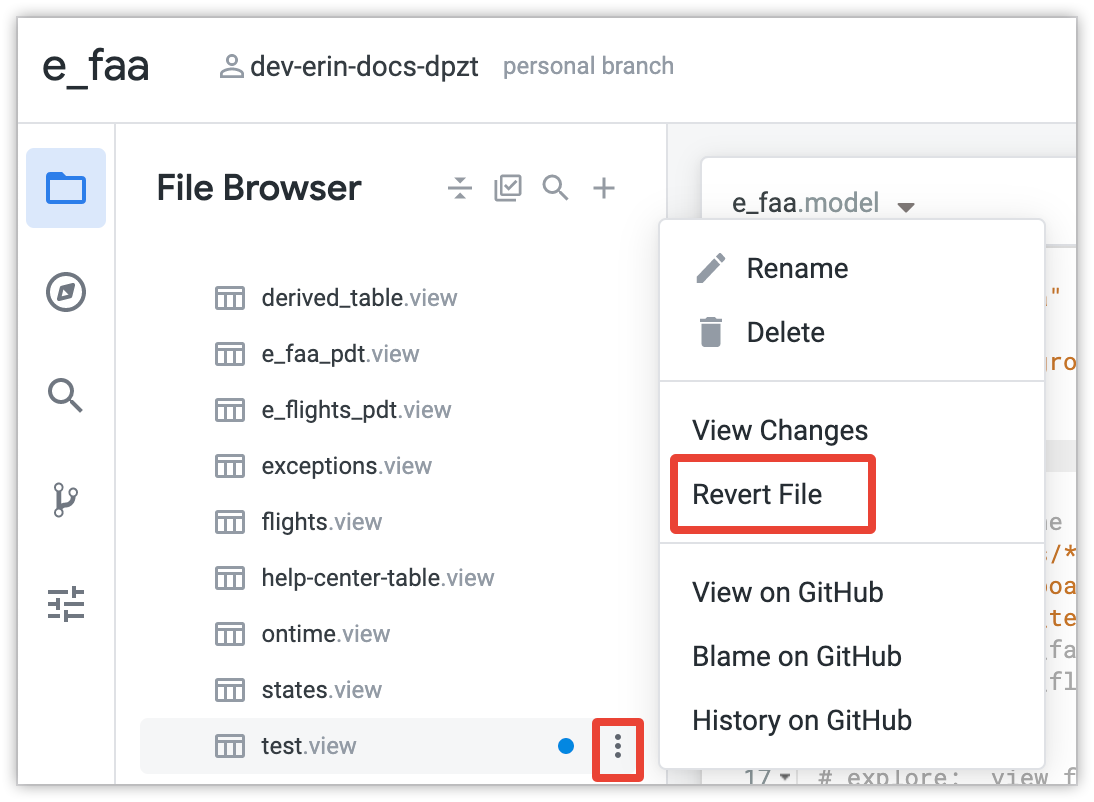
Ao renomear um arquivo, você exclui o original e cria um novo com um nome diferente. Como isso envolve mais de um arquivo, não é possível usar a opção Reverter arquivo para desfazer a renomeação de um arquivo. Se você quiser desfazer a renomeação de um arquivo, use a opção Reverter para... no painel Ações do Git.
Além disso, se você excluiu um arquivo, ele não vai mais aparecer no navegador de arquivos do IDE. Se você quiser desfazer a exclusão de um arquivo, use a opção Reverter para... no painel Ações do Git.
Como resolver conflitos de mesclagem
Normalmente, o Git pode mesclar automaticamente as novas mudanças com a versão de produção dos arquivos LookML. Um conflito de mesclagem ocorre quando o Git encontra mudanças conflitantes e não consegue identificar quais devem ser mantidas. Isso geralmente acontece quando outro desenvolvedor fez mudanças desde a última vez que você extraiu e você fez mudanças na mesma área. Se houver um conflito de mesclagem no seu código, o Looker vai mostrar um aviso de Conflitos de mesclagem depois que você confirmar as mudanças e extrair da produção.
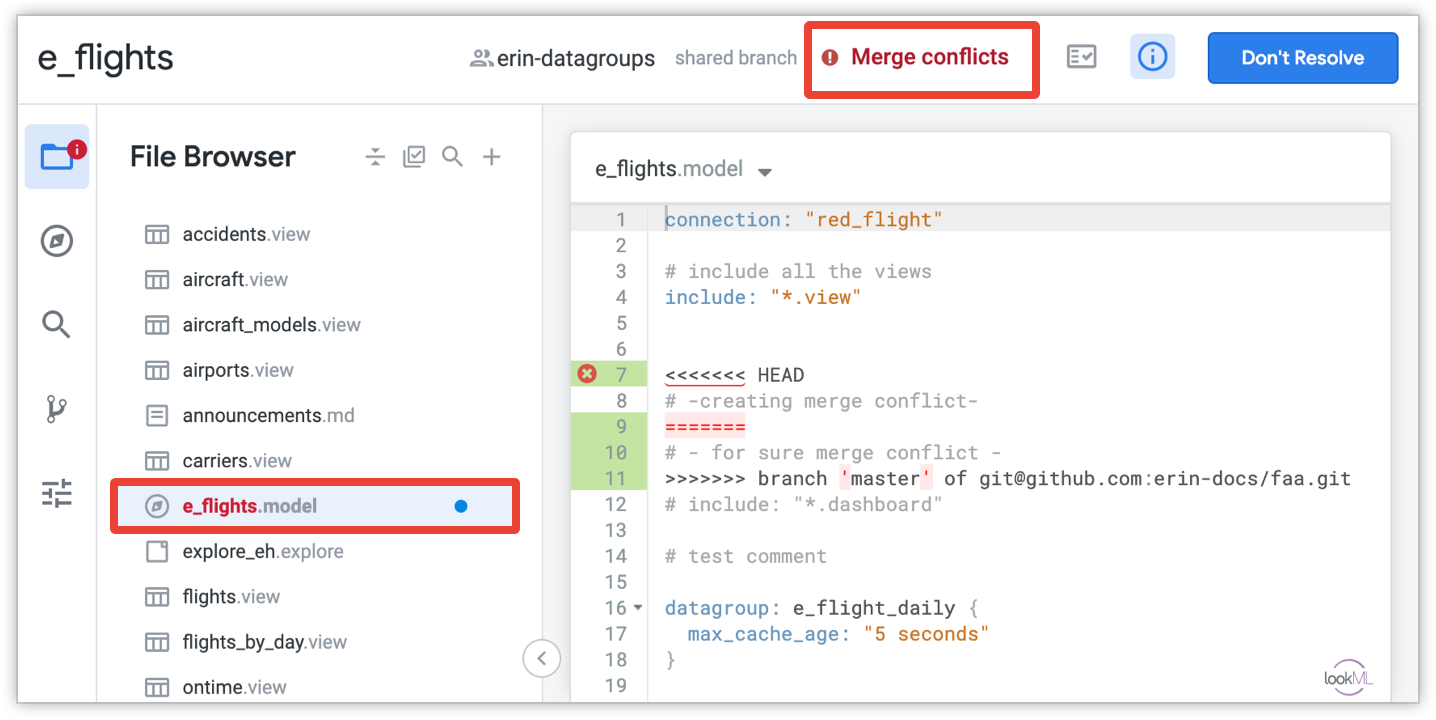
Quando o Looker mostrar o aviso de conflito de mesclagem, recomendamos que você resolva o problema antes de fazer mais mudanças. Enviar um conflito de mesclagem para a produção vai causar erros de análise que podem impedir a exploração dos seus dados. Se você for um usuário avançado do Git e quiser continuar enviando as mudanças, selecione o botão Não resolver.
No arquivo LookML, as linhas com conflitos são marcadas assim:
<<<<<<< HEAD
Your code
=======
Production code
>>>>>>> branch 'master'
O Looker mostra os seguintes marcadores de mesclagem para indicar os conflitos:
- <<<<<<<
HEADmarca o início das linhas conflitantes. - >>>>>>>
branch 'master'marca o fim das linhas conflitantes. - ======= separa cada versão do código para que você possa compará-las.
No exemplo anterior, your code representa as mudanças confirmadas, e production code representa o código em que o Git não conseguiu mesclar automaticamente as mudanças.
Para resolver um conflito de mesclagem:
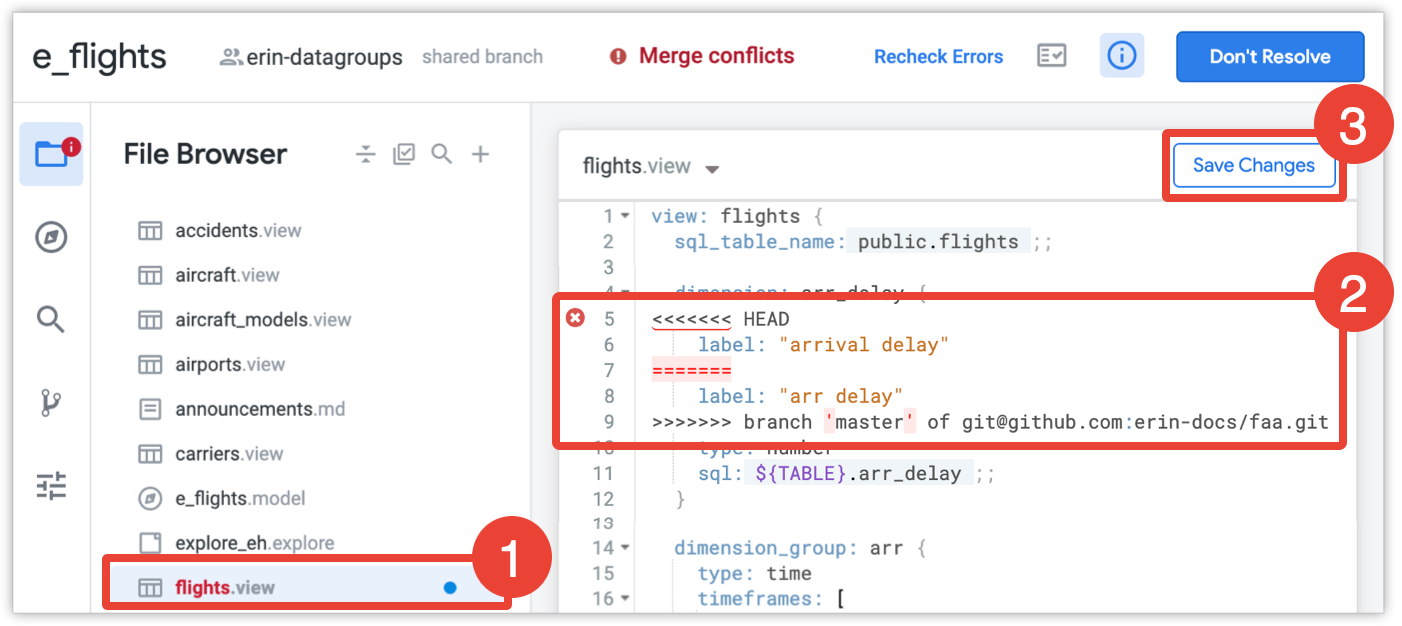
- Encontre os arquivos com conflitos de mesclagem. O Looker marca esses arquivos em vermelho. Você também pode pesquisar no projeto marcadores de mesclagem, como <<<< ou
HEAD, para encontrar todos os conflitos. Você também pode encontrar os arquivos afetados selecionando o link arquivos no aviso de mesclagem que aparece no painel Ações do Git. - No arquivo, acesse as linhas com conflitos de mesclagem e exclua a versão do texto que você NÃO quer manter, além de todos os marcadores de conflito de mesclagem.
Salve o arquivo e repita as etapas anteriores para todos os outros arquivos marcados com conflitos de mesclagem.
Depois de resolver todos os conflitos de mesclagem e excluir todos os marcadores de mesclagem do projeto, faça commit das mudanças e implante-as na produção.
Agora que você resolveu o conflito de mesclagem e enviou a resolução para a produção, outros desenvolvedores podem extrair da produção e continuar trabalhando normalmente.
Coleta de lixo do Git
A coleta de lixo do Git limpa arquivos desnecessários e compacta revisões de arquivos para otimizar seu repositório Git. A coleta de lixo do Git (git gc) é executada automaticamente quando a instância do Looker é atualizada ou reinicializada. Para evitar executar o git gc com muita frequência, o Looker espera 30 dias desde o último git gc e executa o git gc na próxima reinicialização.
Em casos raros, você pode tentar Enviar mudanças para o remoto ou Enviar ramificação para o remoto enquanto git gc está em execução. Se o Looker mostrar um erro, aguarde um ou dois minutos e tente enviar as mudanças de novo.

